docker镜像命令
1. 搜索镜像$ docker search 镜像名称例如:docker search mysql2. 下载镜像$ docker pull 镜像名3. 查看宿主机上的镜像$ docker images4. 删除镜像$ docker rmi 镜像ID/标签5. 启动、停止、重启容器命令$ docker start 容器ID|name|name:tag$ docker stop 容器ID|name|n
拉取镜像
$ docker pull 镜像名
查看宿主机上的镜像
$ docker images
删除镜像
$ docker rmi 镜像ID/标签
创建容器
docker run --name tomcat01 -it --mount source=my-vol,target=/webapp
centos:latest
注
run 创建运行并进入
-i 让容器具有交互功能
-t 为容器将提供伪终端
– name 是给容器取个名字叫 tomcat01
–mount source=my-vol 挂载命令 ,表示容器可以使用数据卷
–target=/webapp是挂载容器的这个路径
centos:latest是即镜像名字:版本(或镜像ID),将使用指定镜像创建容器
进入容器
docker exec -it 容器ID/容器NAME /bin/bash
例如:docker exec -it centos01 /bin/bash
查看当前运行的容器
$ docker ps
查看所有容器
$ docker ps -a
删除容器
$ docker rm 容器ID
只能删除没有启动的容器,如果实在要删除,记得把容器停止之后删除
启动、停止、重启容器命令
docker start 容器ID|name|name:tag // 启动容器
docker stop 容器ID|name|name:tag // 停止容器
docker restart 容器ID|name|name:tag // 重启容器
容器ID=id name=容器名字 name:tag=容器:版本号
-p 表示端口映射,7001是虚拟机的端口,8001是容器的端口,把7001映射到8001,这样外部访问容器时,就会根据7001映射的端口找到容器
docker run -it --name centos01 -p 7001:8001 centos:latest /bin/bash
例如
docker run -it --name centos03 -p 7001:8001 centos:latest /bin/bash
------创建完之后退出容器,在外部启动容器,就可以看见
开放端口
firewall-cmd --zone=public --add-port=8090/tcp //开放临时端口
firewall-cmd --zone=public --add-port=8090/tcp --permanent // 永久开放端口
firewall-cmd --reload //刷新防火墙
更多推荐
 已为社区贡献1条内容
已为社区贡献1条内容









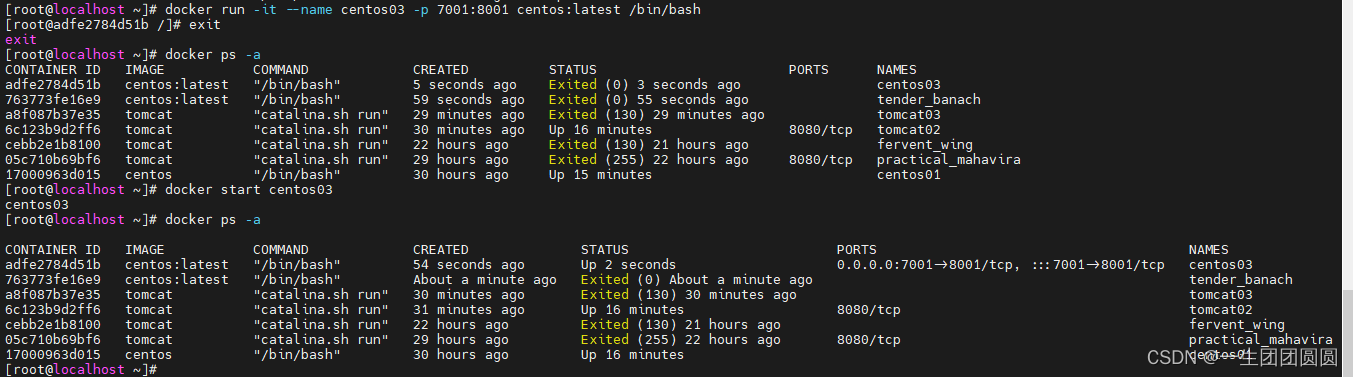








所有评论(0)